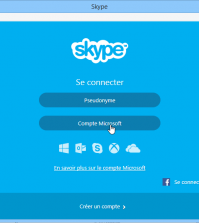Configurer l’audio et la vidéo dans Windows Live Messenger
Si vous et votre interlocuteur disposez d’une webcam et d’un microphone (ce dernier pouvant être intégré à la webcam), vous pouvez engager une véritable conversation vidéo avec vos contacts via Windows Live Messenger.
Mais avant d’engager une conversation audio ou vidéo, assurez-vous que votre webcam et surtout le microphone sont bien paramétrés.
Pour cela, dans Windows Live Messenger 2011, affichez une fenêtre de conversation et cliquez sur la petite flèche à droite du bouton Conversation vidéo. Sélectionnez alors Configurer des appareils audio et vidéo.
Dans Windows Live Messenger 2009, cliquez sur le bouton Afficher le menu, déroulez le menu Outils puis cliquez sur Configuration audio et vidéo….
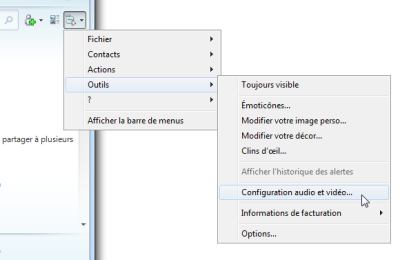
Selon la version de votre logiciel, les réglages s’effectuent en plusieurs écrans, parmi lesquels vous naviguez en utilisant les boutons Suivant et Précédent.
Vous êtes d’abord invité à choisir le périphérique de sortie du son (les enceintes de votre ordinateur ou un casque par exemple) puis à ajuster le niveau sonore à vos convenances. Puis il vous faire de même pour le microphone. Vous pouvez utiliser celui du PC, celui d’un casque micro ou celui intégré à la webcam. Faites des tests de voix pour régler le niveau d’enregistrement.

Le dernier réglage est celui de la webcam. Vous pouvez en changer éventuellement les réglages (luminosité, contraste, équilibre des blancs, saturation, etc.) en cliquant sur le bouton Paramètres de la webcam ou Options. Cliquez sur Terminé lorsque tout vous semble au point.
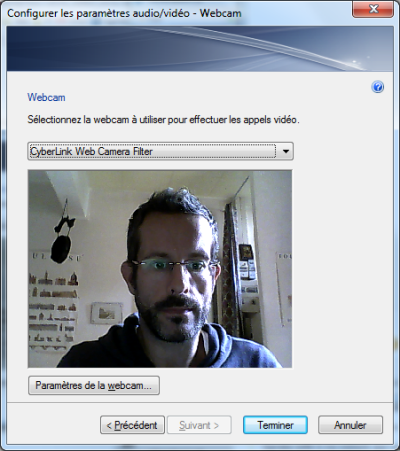
Dans Windows Live Messenger 2009, signalez à vos contacts que vous disposez d’une webcam. Cliquez sur le bouton Afficher le menu, déroulez le menu Outils de la fenêtre principale du logiciel, puis cliquez sur Options… Dans la fenêtre qui s’ouvre, affichez la section Personnel. En bas du volet de droite, cochez l’option Indiquer aux autres utilisateurs que je dispose d’une webcam.

Une icône Webcam apparaîtra désormais dans les fenêtres de conversation avec vos correspondants.